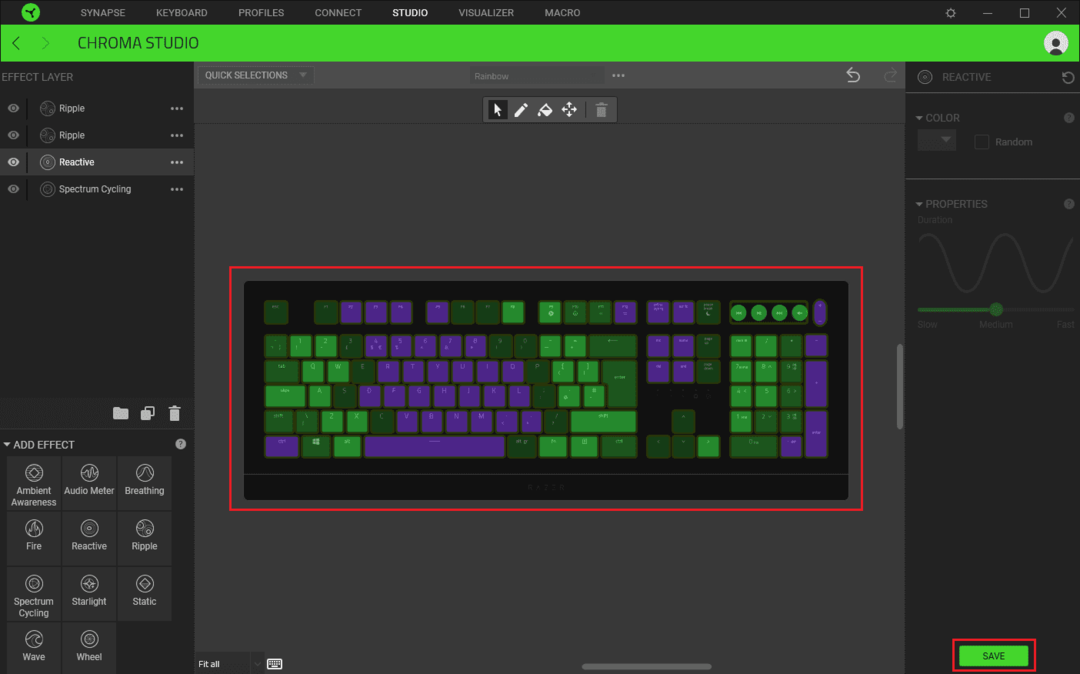Paljude Razeri välisseadmete üheks müügiargumendiks on nendega kaasas olev RGB-valgustus. Razeri klaviatuuridel on igal klahvil oma konfigureeritav taustvalgustus, nii et saate klahvide kaupa konfigureerida klaviatuuri valgustust.
Valgustusfunktsioone hallatakse Razer Synapse 3.0 tarkvara kaudu ühes kahest kohast.
Valgustuse põhiseaded
Valgustuse põhiseaded leiate vahekaardi "Klaviatuur" alamvahekaardilt "Valgustus" ja need kehtivad korraga kogu klaviatuurile. Siin saate konfigureerida klaviatuuri taustvalgustuse heledust kastis "Heledus" ja valida väljal "Efektid" mis tahes "Kiirefektide" vahel.
"Kiired efektid" on eelnevalt määratletud taustvalgustuse efektide seeria, mille vahel saate valida. Üldiselt saate teha väiksemaid konfiguratsioonimuudatusi, näiteks kasutatavaid värve või värvidevahelise ülemineku kiirust. Need efektid on loodud nii, et neid oleks kiire ja lihtne rakendada.
Näiteks sättes „Spectrum Cycling” ei saa te lisaseadeid konfigureerida. Seadistusega "Tähevalgus" saate aga seadistada vilkuvate tulede värvi ja selle, kui kaua need enne tuhmumist kestavad.
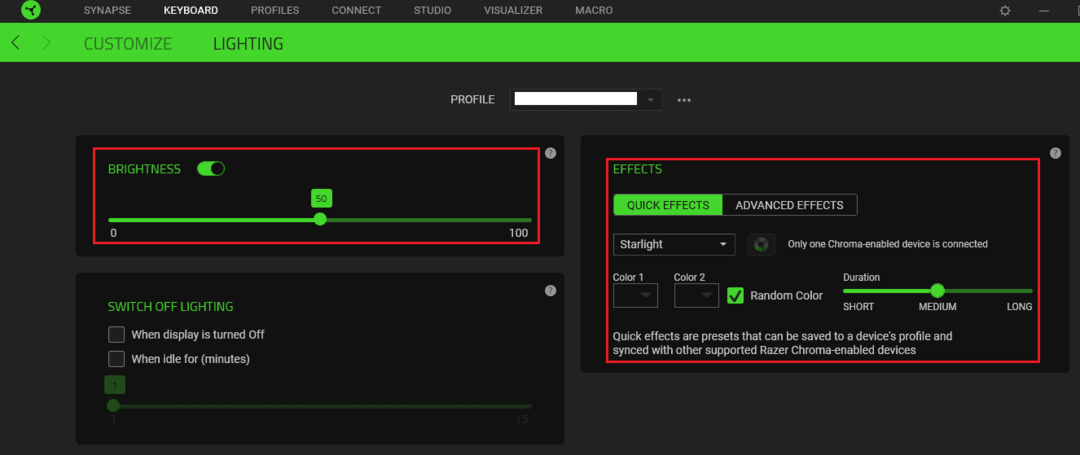
Täpsemad valgustuse seaded
Saate konfigureerida täpsemaid valgustuse sätteid, kui lubate vahekaardi "Klaviatuur" alamvahekaardil "Valgustus" valiku "Täpsemad efektid" ja lülitute seejärel vahekaardile "Stuudio". Siin näete klaviatuuri kujutist, saate valida mis tahes klahvikombinatsiooni ja täiustatud valgusefektide kombinatsiooni.
Klahvikomplekti valimiseks, millele soovite efekti rakendada, klõpsake ja lohistage kast nende kohal või kasutage klahvikombinatsiooni Ctrl + vasakklõps. Kui olete valinud mõjutavate klahvide rühma, klõpsake vasakus allnurgas jaotises "Lisa efekt" soovitud efektil.
Näpunäide. Valitud klahvid tõstetakse esile rohelise kontuuriga.

Kui lisate efekti, kuvatakse see ülemises vasakus veerus kihina. Saate virnastada nii palju efektikihte, kui soovite, kuigi teatud kombinatsioonid peidavad sisuliselt kõik nende all olevad.
Näiteks selles seadistuses on tervele klaviatuurile rakendatud neli efekti: üldine vikerkaarespektri tsükkel, juhuslik reaktiivne värv klahvi vajutamisel, seejärel paar vikerkaare pulsatsiooniefekti. Jalgrattavikerkaar määrab tausta ja muud efektid asetatakse konkreetsete klahvide kohale, mida need ajutiselt mõjutavad, olles ülejäänud aja sisuliselt läbipaistvad. Kui spektritsükli efekt oleks loetletud üleval, ei oleks teised efektid nähtavad, kuna see määrab alati kõikidele klahvidele värvi.
Saate kihi keelata, klõpsates vasakul oleval silmasümbolil, või klõpsata ja lohistada neid loendi ümberjärjestamiseks. Kui soovite kihi efekti muuta, saate vastava kolmepunktilise ikooni abil valida mõne muu kihi. Saate kihi ümber nimetada või kustutada, klõpsates sellel paremklõpsuga.
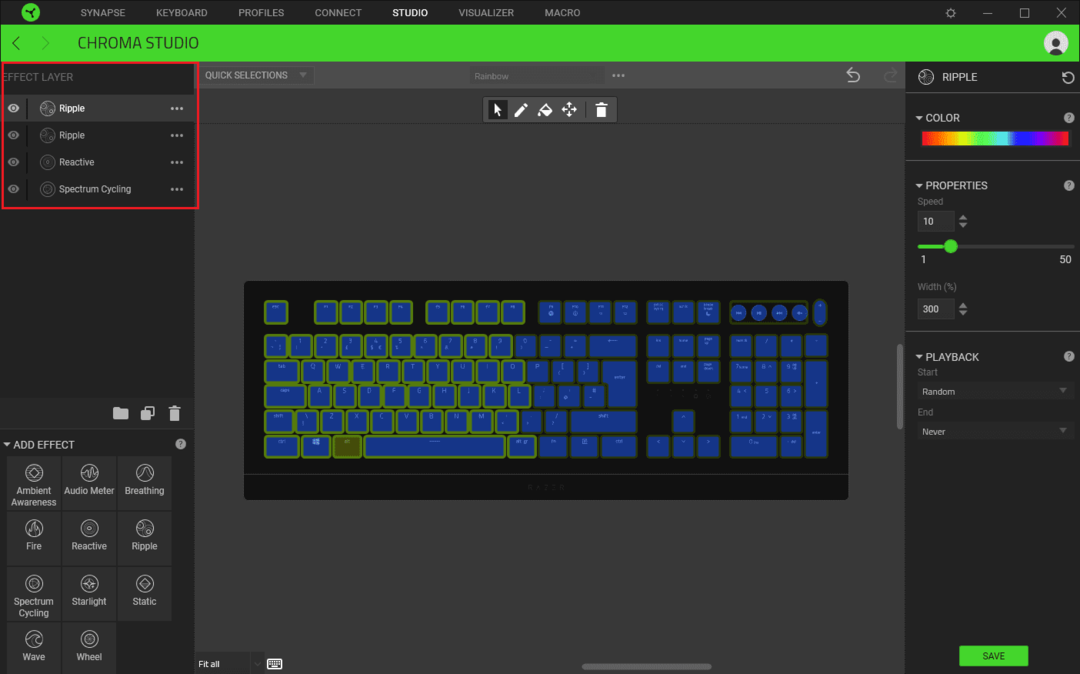
Parempoolse veeru abil saate konfigureerida, kuidas kihi efekt välja näeb. Täpsed sätted on iga efekti puhul erinevad, kuid põhimõtted on üldiselt sarnased. Sätte "Reaktiivne" jaoks saate konfigureerida värvi, milleks klahvi vajutamisel muutub, ja kui kaua see värv kestab enne "läbipaistvasse" olekusse naasmist.
Saate valida värvi jaotises "Värv" olevast rippmenüüst või märkida juhusliku värvi märkeruudu. Efekti kestuse konfigureerimiseks lohistage liugurit "Kestus" vasakult paremale.
Parempoolses veerus tehtud muudatused kehtivad ainult praegu valitud võtmete ja kihi kohta. See tähendab, et saate konfigureerida ühe kihi, mis käsitleb klaviatuuri mõlemat poolt erineva efekti variatsiooniga. Selle haldamine võib muutuda keeruliseks, kui konfigureerite palju erinevaid sektsioone iseseisvalt, kuna puudub visuaalne viide selle kohta, milline piirkond on milline.
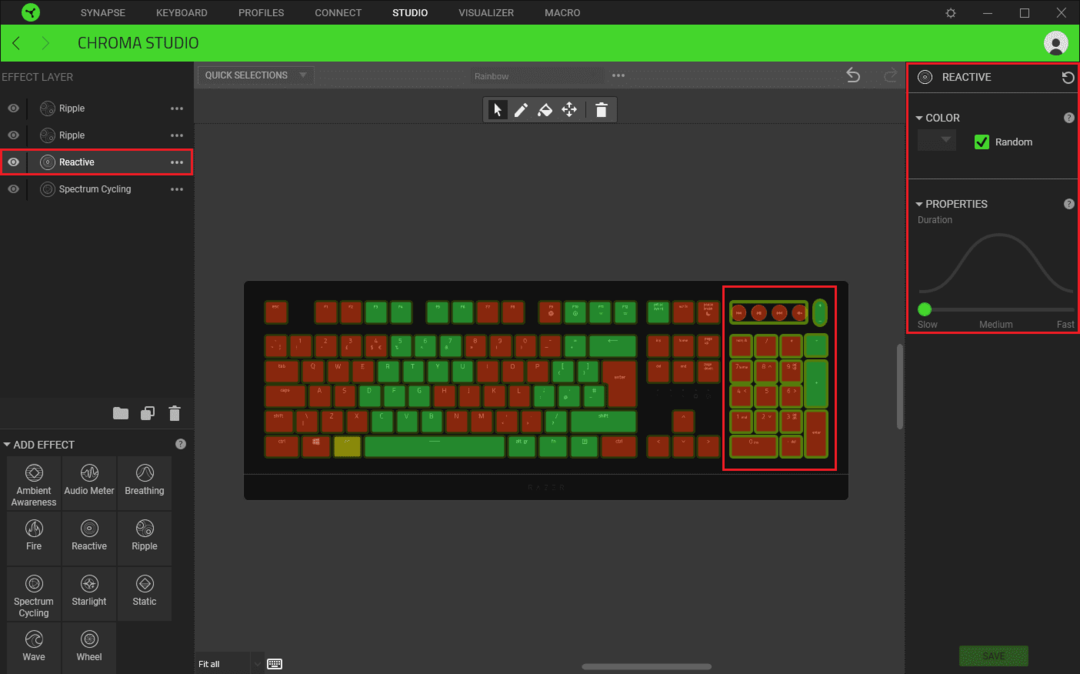
Teie praeguste sätete kombineeritud mõju kuvatakse ekraaniklaviatuuri esituses. Kui olete selle välimusega rahul, saate oma muudatused klaviatuurile rakendada, klõpsates paremas alanurgas nuppu "Salvesta".